SVN入门使用操作教程
|
SVN,是Subversion的简称,是一种版本控制工具,它可以帮助开发团队协同开发和管理代码,同时提供版本控制、文件差异比较、版本回滚、分支合并、历史记录查询等功能。本文将为您介绍SVN的入门使用及常用操作。
一、 SVN的基本概念 1. 仓库(Repository):类似于文件夹,是SVN用来存储代码的地方。 2. 版本(Version):是指代码的一个快照,可以恢复到这个时刻的代码状态。 3. 提交(Commit):将修改的代码提交到仓库中。 4. 更新(Update):将仓库中最新代码更新到本地。 5. 比较(Diff):比较本地代码和仓库中最新代码的差异。
二、 SVN的安装和配置 1. 下载安装包:到SVN的官网下载最新版本的安装程序。 2. 安装SVN:按照安装程序的提示将SVN安装到本地。 3. 配置SVN:右键单击计算机,选择“属性”→“高级系统设置”→“环境变量”,在系统变量中新增一项“SVN_SSH”(变量名)和“C:\Program Files\Git\usr\bin\ssh.exe”(变量值)。 三、 SVN的基本使用 1. 创建仓库: - 打开控制台,输入“svnadmin create D:\svn”,其中D:\svn是你希望存储代码的路径。 2. 检出代码: - 打开控制台,输入“svn checkout file:///D:/svn”,其中D:/svn是你创建的仓库路径,可以将其改为你的实际仓库路径。 3. 同步代码: - 打开控制台,进入你的工作目录,例如“cd C:\Users\Administrator\Desktop\MyProject”。 - 修改代码,例如在MyProject文件夹中新建一个文件“test.txt”。 - 输入“svn add test.txt”将新建文件添加到版本库。 - 输入“svn commit -m "添加test.txt文件"”将修改的代码提交到仓库中。 4. 更新代码: - 打开控制台,进入你的工作目录,例如“cd C:\Users\Administrator\Desktop\MyProject”。 - 输入“svn update”将仓库中最新代码更新到本地。 5. 比较代码: - 打开控制台,进入你的工作目录,例如“cd C:\Users\Administrator\Desktop\MyProject”。 - 输入“svn diff”将比较本地代码和仓库中最新代码的差异。 6. 分支操作: - 打开控制台,进入你的工作目录,例如“cd C:\Users\Administrator\Desktop\MyProject”。 - 输入“svn copy file:///D:/svn/trunk file:///D:/svn/branches/my_branch -m "为我的项目创建一个分支"”,其中D:/svn是你创建的仓库路径,my_branch是你要创建的分支名称。
四、 SVN常用命令解释 1. svnadmin:用于创建和管理SVN仓库。 2. checkout:下载SVN仓库中的代码到本地。 3. add:将新建的文件添加到版本库。 4. commit:提交修改的代码到仓库中。 5. update:将仓库中最新代码更新到本地。 6. diff:比较本地代码和仓库中最新代码的差异。 7. copy:创建分支或标签。 8. merge:合并分支或标签。 五、SVN的图形化工具 在进行SVN使用的过程中,我们还可以通过一些图形化工具来辅助操作,下面为大家推荐一些较为常用的工具。 1. TortoiseSVN:Windows平台下的一款开源软件,可以通过上下文菜单、文件图标等方式和用户交互,支持中英文界面,易于使用。 2. Cornerstone:Mac OS X平台下的一款商业软件,是Mac用户使用SVN必备的工具之一,提供了类似于Finder的UI界面。 3. SmartSVN:跨平台的商业软件,支持Windows、Mac、Linux等多个平台,注重用户体验。 六、总结 以上就是SVN的入门使用及常用操作介绍。虽然在现代团队协作中,Git已经成为了越来越多的团队选择的版本控制工具,但是在某些特定的环境中,如大型项目中,SVN依然是一个不错的选择。关于这方面的用法,有兴趣的读者可以进一步参考SVN的官方文档或相关书籍。 |
- 上一篇

砂锅第一次用需要怎么处理
1. 清洗砂锅在第一次使用砂锅之前,将砂锅放入洗涤槽或大号盆中,用中性清洁剂和温水洗涤砂锅外面和内部,将砂锅晾干。2. 浸泡砂锅在清洗完砂锅之后,还可以将砂锅浸泡在淘米水中。把砂锅放入淘米水中,使水没过砂锅底部,将砂锅取出并用清水洗净,3. 焖制砂锅焖制砂锅是将砂锅放入锅中,将砂锅置于煤气灶上,用小火烧烤砂锅的表面,1.在清洗和烘干砂锅时,2.不能用尖锐的物体刮擦砂锅表面。
- 下一篇
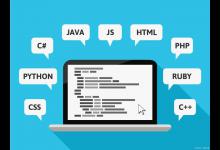
NET Framework 3.5怎么安装?
下面提供详细的安装步骤。检查操作系统版本在安装.NET Framework 3.5之前必须确定目标计算机操作系统版本,下载.NET Framework 3.5安装程序安装.NET Framework 3.5需要下载安装程序,即可下载NET Framework 3.5安装程序。

